Эта процедура используется для размещения выносного элемента, с помощью которого на новом виде чертежа проекта создается 2D разрез.
При создании вида разреза в новом чертеже модель здания получает ссылку на этот новый чертеж. Основой 2D разреза является геометрия объектов, вырезанных линией разреза. Если поместить выносной элемент на чертеж вида "План пола первого этажа" и создать на этом чертеже 2D разрез, то разрез будет содержать исключительно геометрию пола первого этажа - только те объекты модели здания, которые имеются либо как объекты чертежа, либо как внешние ссылки в текущем чертеже. При создании нового чертежа вида для 2D разреза можно выбирать уровни, секции и конструкции, включаемые в данный разрез. Это расширяет ваши возможности при осуществлении выбора объектов, включаемых в разрез. Можно, например, отменить выбор конструкции "Мебель" на виде чертежа "План пола первого этажа", чтобы избежать загромождения разреза не являющимися необходимыми компонентами здания. Подобным образом можно добавлять конструкции, уровни или секции, не присутствующие на текущем виде чертежа, например создавать фоновую графику.
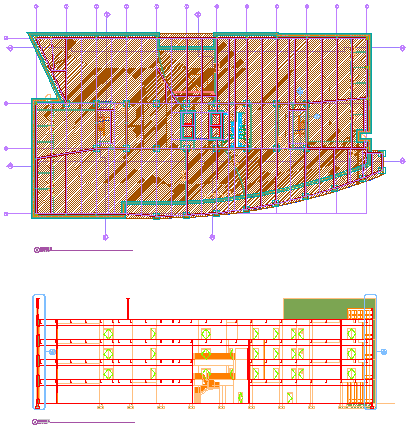
План этажа (вверху) и разрез здания (внизу)
- На панели "Быстрый доступ" нажмите кнопку .

- Перейдите на вкладку "Виды".
- Выберите чертеж вида, на котором необходимо разместить выноску разреза, щелкните правой кнопкой и выберите "Открыть".
- Инструментальные палитры: нажмите
 ("Свойства") и выберите "Документ".
("Свойства") и выберите "Документ". - Щелкните на палитре "Выносные элементы".
- Выберите инструмент обозначения разреза.
Альтернативный вариант: выберите

 и выберите один из инструментов разреза.
и выберите один из инструментов разреза. - В области рисования задайте первую точку линии разреза.
- Продолжите добавление точек линии разреза. Завершив формирование линии сечения, нажмите Enter.
- Задайте направление стрелки обозначения разреза.
- Под заголовком "Имя нового вида пространства модели" введите имя для нового вида пространства модели, содержащего данный разрез.
- Убедитесь в том, что выбрана опция "Формирование разреза/фасада".
- Если нужно добавить название к новому виду пространства модели, выберите "Поместить обозначение названия".
- Выберите масштаб вида пространства модели.
- Задайте свойства нового чертежа вида. Прим.: По умолчанию, предварительный выбор всех конструкций, уровней и секций выполняется здесь.
- Нажмите "Готово".
- В области рисования выберите точку вставки формируемого разреза. Прим.: Несмотря на то, что точка вставки выбирается в текущем чертеже, использоваться она будет в целевом чертеже, где будет размещен сформированный разрез. Таким образом происходит контроль точки вставки 2D разреза без открытия целевого чертежа. Местоположение 2D разреза можно изменить позднее, открыв чертеж, в котором размещен этот 2D разрез.
Как только вид пространства модели помещен на новый вид, поля-заместители выносного элемента разреза изменяются, отображая знак вопроса. Чтобы их заполнить, следует поместить вид пространства модели на лист.